
10 โปรแกรมแต่งรูปฟรี ทางเลือกดี ๆ ของคนไม่มี โปรแกรม Photoshop

 ซากุระหิมะ
ซากุระหิมะ10 โปรแกรมแต่งรูปฟรี ทางเลือกดี ๆ ของคนไม่มี Photoshop
ถึงแม้ว่า โปรแกรม Photoshop จะเป็น โปรแกรมแต่งรูป (Photo Editing Software) ยอดนิยมอันดับ 1 ที่สามารถแก้ไขและปรับแต่งรูปภาพได้แบบ "ครอบจักรวาล" หรือ "ออลอินวัน (All-in-One)" ที่ไม่ว่าคุณจะมีฝีมือระดับพื้นฐาน หรือฝีมือฉมังระดับที่ยึดเป็นอาชีพหลักก็สามารถใช้งานได้ แต่ในความครอบคลุมของมัน ก็ตามมาด้วยค่าลิขสิทธิ์ในการใช้งานโปรแกรมดังกล่าวที่ค่อนข้างสูง ซึ่งดูเป็นการสิ้นเปลืองไปสักหน่อยสำหรับผู้ใช้งานที่ไม่ได้ใช้โปรแกรมนี้เพื่อทำงานในเชิงพาณิชย์ (เช่นพวกมือสมัครเล่น หรือ ฟรีแลนซ์) เราก็เลยมีตัวเลือกของฟรีที่ดีใกล้เคียงมาฝาก
โดยช่วงท้ายของบทความเรามี ตารางสรุปฟังก์ชันการใช้งานเปรียบเทียบโปรแกรมแต่งรูปแต่ละโปรแกรม มาให้ดูกันอีกด้วยนะ
1. โปรแกรม GIMP
โปรแกรม GIMP มีชื่อย่อมาจาก GNU Image Manipulation Program เป็นโปรแกรมแต่งรูปที่มีความสามารถในการปรับแต่งค่อนข้างครบเครื่อง และมีเครื่องมือหลายชิ้นที่มักพบในโปรแกรมที่ต้องเสียตังค์เป็นส่วนใหญ่ แต่ที่นี่เปิดให้ใช้กันฟรี ๆ แถมยังมีมาให้ใช้เพิ่มขึ้นเรื่อย ๆ เลยด้วย
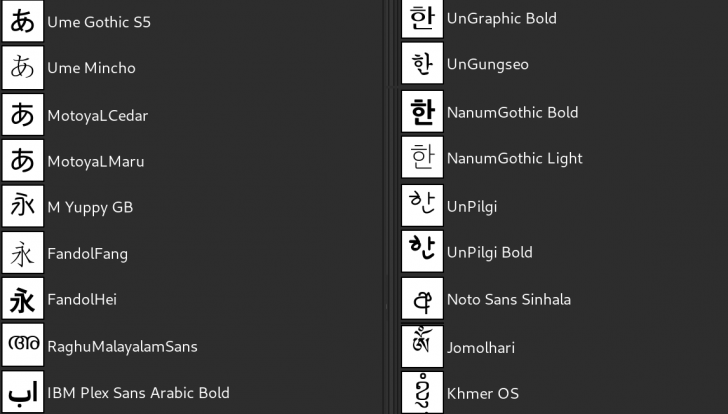
ล่าสุดมีอัปเดตฟอนต์ภาษาต่าง ๆ เพิ่มมาให้แล้ว
Credit: https://www.gimp.org/news/2020/12/25/gimp-2-99-4-released/
สำหรับเครื่องมือปรับแต่งภาพของโปรแกรมนี้ มีฟังก์ชันเลเยอร์, มาส์ก, เส้นโค้ง, และเลเวล ให้ใช้กัน และสามารถแก้ไขจุดบกพร่องได้ด้วย Clone Stamp และ Healing Tools รวมถึงการสร้างแปรงแบบ Custom, เปลี่ยนมุมมอง Perspective และเปลี่ยนพื้นที่ที่กำหนดให้เปลี่ยนไปตามที่ต้องการด้วย Smart Selection Tools ได้
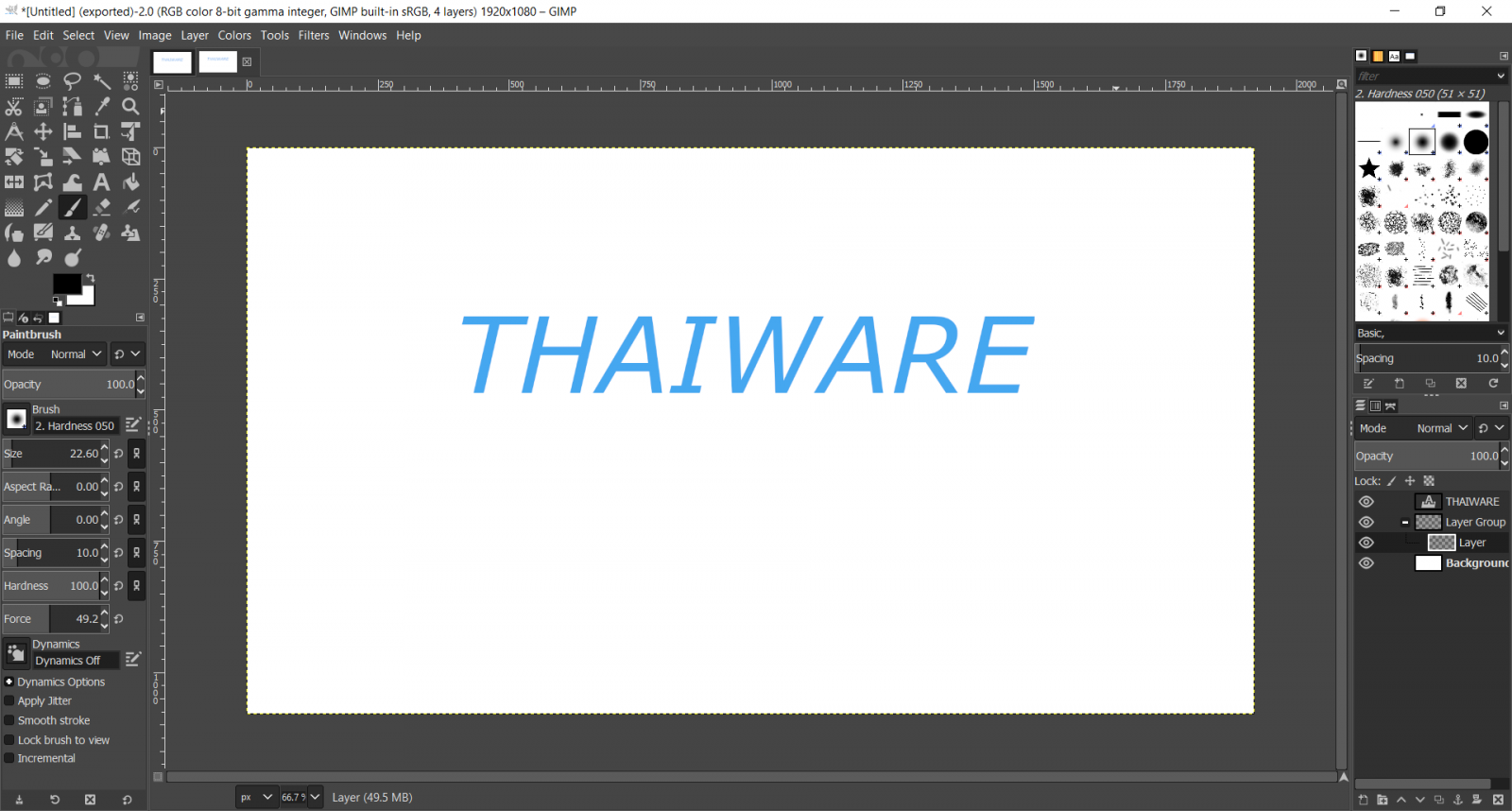
โปรแกรม GIMP เป็น ซอฟต์แวร์เปิดเผยซอร์สโค้ด (Open Source Software) ที่เปิดให้ใช้งานฟรี และมีคอมมูนิตี้ระหว่างผู้ใช้งานและผู้พัฒนาที่ช่วยกันสร้างคอลเลคชันปลั๊กอินของโปรแกรมนี้ไว้เป็นจำนวนมาก ซึ่งทำให้โปรแกรมนี้มีความอเนกประสงค์ในการใช้งานเพิ่มมากขึ้นด้วย
และโดยส่วนใหญ่แล้ว ปลั๊กอินอันไหนที่เป็นประโยชน์หรือเป็นเครื่องมือที่จำเป็นต่อการใช้งานอยู่แล้ว มักจะมาพร้อมกับตัวติดตั้งให้เลยโดยตรง และถ้าอยากได้ปลั๊กอินตัวไหนเพิ่มเติม ก็สามารถดาวน์โหลดเพิ่มจากเว็บไซต์ผู้พัฒนาได้เลย และถ้ายังไม่พอ ยังสามารถติดตั้งปลั๊กอิน ของ โปรแกรม Photoshop เพิ่มไปเลยตรง ๆ ได้อีกต่างหาก
จุดเด่น ของโปรแกรม GIMP
- ใช้งานได้หลากหลายแพลตฟอร์ม
- ไม่มีโฆษณากวนใจ
- มีเครื่องมีปรับแต่งขั้นสูงเยอะ
จุดสังเกต ของโปรแกรม GIMP
- ใช้งานยากสำหรับผู้ใช้งานเริ่มต้น
อ่านรีวิวโปรแกรม GIMP
ดาวน์โหลดโปรแกรม GIMP
เงื่อนไขการใช้งาน
- ใช้งานได้ฟรีไม่มีค่าใช้จ่าย
2. โปรแกรม Ashampoo Photo Optimizer
โปรแกรม Ashampoo Photo Optimizer อาจเป็นคำตอบของคุณ ถ้าคุณมีรูปที่ต้องจัดการเป็นจำนวนมากในเวลาเร่งด่วน ด้วยอินเตอร์เฟซที่เรียบง่าย ไม่รกหูรกตา และตัดความรำคาญเรื่องโฆษณามากวนใจไปได้ด้วย (แต่ต้องใส่อีเมลก่อน)

Credit: https://www.ashampoo.com/en/usd/pin/1657/multimedia-software/photo-optimizer-8
การนำเข้าไฟล์รูปภาพเข้ามาจัดการนั้นสามารถทำได้ง่าย โดยเมื่อนำเข้ามาแล้ว เราสามารถเลือกที่จะหมุนรูปหรือกลับด้านรูปได้หลายรูปด้วยการคลิกเพียงครั้งเดียว ทำให้ประหยัดเวลาไปได้มาก (คนถ่ายรูปด้วยมือถือน่าจะได้ใช้กันบ่อย ๆ) นอกจากนี้ ยังสามารถเลือกรูปมาแก้ไขทีละรูปแล้วใช้ฟีเจอร์ One-click Optimization เพื่อปรับแต่งในคลิกเดียวได้เหมือนกัน ซึ่งจากการทดสอบแล้ว ฟีเจอร์นี้สามารถใช้งานได้ดีกับรูปวิวเป็นส่วนใหญ่ (ส่วนรูปอื่น ๆ ก็ต้องดูเป็นรูป ๆ ไปนะ)

ถ้าคุณต้องการเปลี่ยนสีแบบแมนวลและแก้ไข Exposure ภายในโปรแกรมก็มีตัวเลือกให้เลือกใช้เพียบ แต่น่าเสียดายตรงที่ไม่สามารถเปลี่ยนสีเดียวกันให้กับทุกรูปที่เลือกพร้อม ๆ กันได้ แต่อย่างไรเสีย นี่ก็เป็นโปรแกรมแต่งรูปฟรีที่สามารถใช้งานได้เพียงพอสำหรับการแก้ไขแบบรวดเร็วทันใจแล้วล่ะ
จุดเด่น ของโปรแกรม Ashampoo Photo Optimizer
- มีฟังก์ชันปรับแต่งได้ในคลิกเดียว
- การควบคุมแบบแมนวลทำได้ดี
- มีหน้าจอของผู้ใช้งาน (User Interface) ที่เรียบง่าย
จุดสังเกต ของโปรแกรม Ashampoo Photo Optimizer
- ฟังก์ชันปรับแต่งแบบอัตโนมัติอาจต้องเสี่ยงดวงหน่อย ถ้าปรับดีก็ดีไปเลย ปรับแย่ก็คือเลือกปรับเองดีกว่า
ดาวน์โหลดโปรแกรม Ashampoo Photo Optimizer
เงื่อนไขการใช้งาน
- ใช้งานได้ฟรีไม่มีค่าใช้จ่าย
- ถ้าต้องการฟีเจอร์การปรับแต่งขั้นสูง สามารถจ่ายเงินเพื่อซื้อ Ashampoo Photo Optimizer 8 มาใช้งานได้ในราคา $29.99 (ราว 910 บาท)
3. โปรแกรม Canva
โปรแกรมแต่งรูป Canva เป็นโปรแกรมที่สามารถปรับแต่งรูปภาพได้โดยใช้การรันบนเบราว์เซอร์ และเป็นโปรแกรมที่เหมาะสำหรับการจัดทำการ์ดรูปแบบต่าง ๆ, โปสเตอร์, บัตรเชิญ, และรูปสำหรับโพสต์ลง โซเชียลมีเดีย เป็นประโยชน์มาก ๆ สำหรับคนที่ทำงานแบบออนไลน์อยู่แล้ว
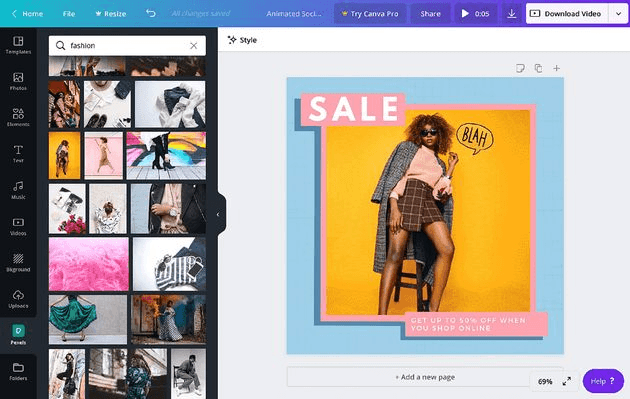
Credit: https://www.canva.com/th_th/features/
โดย โปรแกรม Canva จะมีทั้งรูปแบบฟรีและเสียตังค์ แต่ทั้งนี้ทั้งนั้น ตัวที่เป็นโปรแกรมฟรีก็มีฟีเจอร์พื้นฐานเพียงพอแล้วสำหรับผู้ใช้งานทั่วไป สามารถสมัครใช้งานได้เพียงแค่ใส่อีเมลลงไป หลังจากนั้นก็จะได้พื้นที่คลาวด์มาใช้งานฟรี ๆ 1 GB. สำหรับการใช้งาน นอกจากนี้ยังจะได้สิทธิ์ในการเรียกใช้เทมเพลตอีกกว่า 8,000 รายการ และโฟลเดอร์เพื่อความเป็นระเบียบเรียบร้อยอีก 2 โฟลเดอร์ด้วย
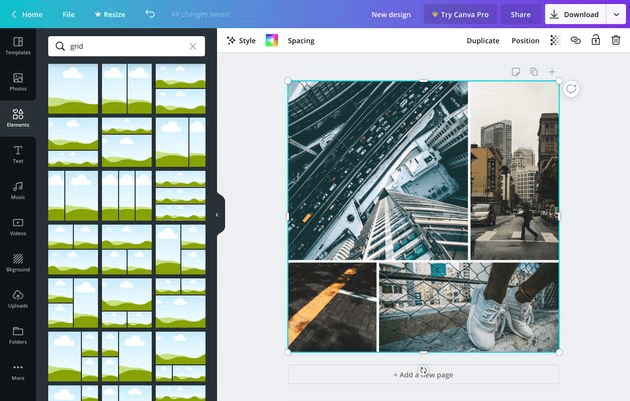
Credit: https://www.canva.com/th_th/features/
ถึงแม้ว่าจะไม่สามารถใช้งานเครื่องมือบางอย่างที่เป็นเครื่องมือขั้นสูงอย่าง Clone Brushes หรือ Smart Selectors ได้ แต่ก็มีตัวเลือกสำหรับการย้อมสีและใส่เอฟเฟคให้รูปอย่าง Tints, Vignette Effects, การทำให้ภาพคมชัดขึ้น (Sharpening), ปรับความสว่าง, ความเข้มของสี, คอนทราสต์ของรูป, ฯลฯ ได้ ส่วนเครื่องมือที่ใช้ในการเพิ่มและแก้ไขตัวอักษรก็สามารถใช้งานได้ง่าย แถมยังมีตัวเลือกพื้นหลังและรูปกราฟิกอื่น ๆ ให้เลือกอีกเพียบ
จุดเด่น ของโปรแกรม Canva
- มีเทมเพลตให้เลือกหลากหลาย
- มีพื้นที่เก็บไฟล์บนคลาวด์ให้ใช้ด้วย
- มีเวอร์ชันแอปพลิเคชันบนสมาร์ทโฟนให้ใช้งาน
จุดสังเกต ของโปรแกรม Canva
- ไม่มีเครื่องปรับแต่งแบบละเอียดเท่าไหร่
ดาวน์โหลดโปรแกรม Canva
เงื่อนไขการใช้งาน
- ใช้งานได้ฟรีไม่มีค่าใช้จ่าย
4. โปรแกรม Fotor
โปรแกรมแต่งรูป Fotor เป็นโปรแกรมแต่งรูปที่เน้นไปที่การปรับรูปให้ดูดีขึ้นในเวลาอันรวดเร็ว ถ้ามีบริเวณที่ต้องการปรับจูนหรือแก้ไขจุดบกพร่องโดยใช้เครื่องมือ Clone Brush หรือ Healing Tool แล้วล่ะก็ โปรแกรมนี้จะไม่มีให้ แต่ถ้าแค่ปรับแบบง่าย ๆ ก็พอมีฟิลเตอร์ที่สวยงามในระดับ Hi-end พอทดแทนได้อยู่

Credit: https://www.fotor.com/
ในส่วนของ Tilt-shift Tool นั้น เช่น การปรับ สามารถเข้าถึงได้ง่ายผ่านระบบเมนูของ Fotor ซึ่งเราสามารถกำหนดระดับเลเวลและความโค้งได้แบบแมนวล แต่ไม่สามารถใช้งานเครื่องมือที่มีความซับซ้อนขึ้นไปกว่านั้นได้
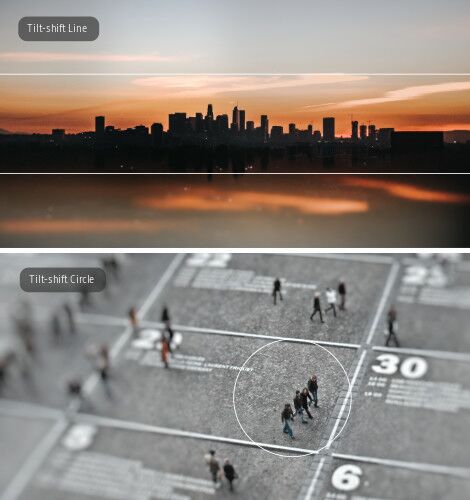
Credit: https://www.fotor.com/
ส่วนฟังก์ชันที่โดดเด่นของ Fotor เป็นฟังก์ชันที่มักไม่มีให้ใช้ในโปรแกรมแต่งรูปเวอร์ชันฟรีกัน นั่นก็คือ Batch Processing Tool หรือเครื่องมือที่เอาไว้จัดการรูปภาพจำนวนหลาย ๆ รูปพร้อมกันนั่นเอง เหมาะสำหรับการใส่ฟิลเตอร์, ย้อมสี หรือหมุนภาพพร้อมกันทีเดียวหลาย ๆ รูป
จุดเด่น ของโปรแกรม Fotor
- มีฟิลเตอร์ระดับพรีเมียมให้ใช้
- สามารถแก้ไขหลายรูป (Batch Image) พร้อมกันได้
- มีตัวเลือกส่งออกไฟล์ความละเอียดสูง
จุดสังเกต ของโปรแกรม Fotor
- ไม่รองรับปลั๊กอินเสริม
ดาวน์โหลดโปรแกรม Fotor
เงื่อนไขการใช้งาน
- ใช้งานได้ฟรีไม่มีค่าใช้จ่าย
5. โปรแกรม Photo Pos Pro
โปรแกรมแต่งรูป Photo Pos Pro ไม่ได้เป็นที่รู้จักเท่ากับ Paint.net หรือ GIMP เท่าไหร่นัก แต่ก็ถือเป็นอีกโปรแกรมฟรีอีกโปรแกรมหนึ่งที่มีคุณภาพในการตกแต่งแก้ไขไฟล์รูปภาพชั้นดี ที่อัดแน่นไปด้วยฟีเจอร์และเครื่องมือขั้นสูงในการปรับแต่ง

Credit: https://www.photopos.com/PPP3_BS/Default.aspx
อินเตอร์เฟซของโปรแกรมนี้มีความฉลาด และสามารถเข้าถึงได้ง่ายกว่าเมนูและแถบเครื่องมือของ GIMP ด้วยความที่ทุกอย่างถูกจัดเรียงไว้อย่างเป็นระบบระเบียบ แต่ถ้าคุณยังรู้สึกว่ามันยังใช้งานยากไปหน่อย ตัวโปรแกรมก็ยังมีตัวเลือกเลย์เอาท์ระดับ "Novice" (ใครเล่นแรคต้องรู้จัก) ให้ใช้งานกันด้วย
ส่วนตัวเลือกเลย์เอาท์ระดับ "Expert" นั้น จะมีเครื่องมือให้เลือกทั้งการทำ Layer และ Layer Mask สำหรับงานตัดต่อที่ซับซ้อน เช่นเดียวกันกับการปรับแต่งเส้นโค้งและ Levels แบบแมนวล นอกจากนี้ ยังสามารถเข้าถึงฟิลเตอร์แบบคลิกเดียวได้ผ่านทางเมนูหลักได้เหมือนเดิม แต่ตัวโปรแกรมก็ยังคงเน้นไปที่การปรับแต่งแบบละเอียดอยู่ดี

Credit: https://www.photopos.com/PPP3_BS/Photo-Pos-Pro-Free-Photo-Editor.aspx
ถึงแม้ว่าตัวเวอร์ชันฟรีของ Photo Pos Pro จะอนุญาตให้ส่งออกไฟล์ได้ที่ความละเอียดแค่ 1,024 x 1,024 พิกเซล เท่านั้น แต่ก็ไม่นับว่าเป็นปัญหาอะไรถ้าเกิดว่าจะใช้โปรแกรมนี้เพียงแค่จะแชร์รูปแบบออนไลน์ ซึ่งถ้าคุณต้องการจะเอาไปทำงานหรือสั่งปรินต์เป็นเรื่องเป็นราว อาจต้องพิจารณาใช้เวอร์ชันเสียเงินแทน
จุดเด่น ของโปรแกรม Photo Pos Pro
- มีอินเตอร์เฟซที่เข้าถึงง่าย
- สามารถเลือกโหมดในการใช้งานได้สองโหมดคือ โหมดเริ่มต้น และ โหมดขึ้นสูง
จุดสังเกต ของโปรแกรม Photo Pos Pro
- จำกัดขนาดไฟล์ในการส่งออก
- ไม่สามารถใช้งานข้ามแพลตฟอร์มได้
ดาวน์โหลดโปรแกรม Photo Pos Pro
เงื่อนไขการใช้งาน
- ใช้งานได้ฟรีไม่มีค่าใช้จ่าย
- หากต้องการส่งออกไฟล์ให้มีความละเอียดมากกว่า 1,024 x 1,024 px จะต้องใช้เวอร์ชันเสียเงินแทน
6. โปรแกรม Paint.NET
โปรแกรมแต่งรูป Paint.NET เป็นโปรแกรมที่คงความคลาสสิกแบบดั้งเดิมมาอย่างยาวนาน ด้วยความเรียบง่ายของโปรแกรมที่ถูกใช้เป็นจุดขายเสมอมา เพราะมันทำให้เข้าถึงส่วนเครื่องมือต่าง ๆ ได้ง่ายและรวดเร็ว เหมาะสำหรับคนที่ไม่ต้องการเครื่องมือปรับแต่งอะไรมากมายเหมือน GIMP
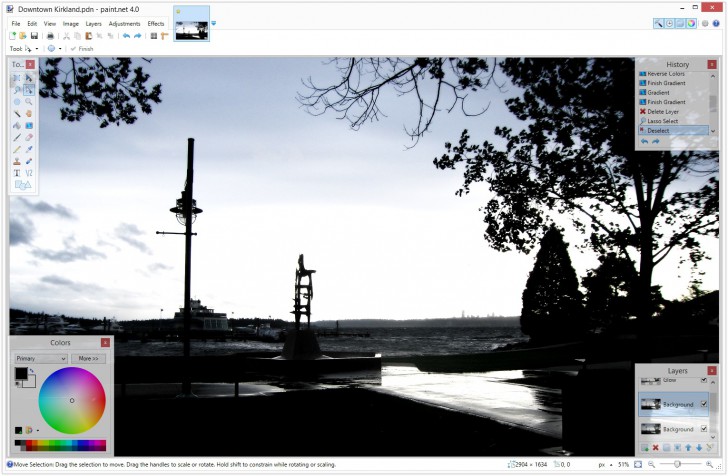
Credit: https://www.getpaint.net/
ถึงแม้ว่าจะฟังดูเป็นชื่อบ้าน ๆ เหมือนโปรแกรม Paint ของ Windows ไปสักหน่อย แต่นี่ไม่ใช่ตัวก๊อปปี้ของเวอร์ชัน Windows ที่ว่าแต่อย่างใด ถึงแม้ว่าแรกเริ่มเดิมที ตัวโปรแกรมนี้จะถูกทำมาเพื่อให้มาแทนที่มันก็ตาม
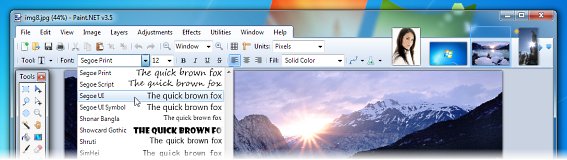
Credit: https://www.getpaint.net/features.html
หน้าตาอินเตอร์เฟซของโปรแกรม Paint.NET นั้น มีการพัฒนาเพิ่มเติมขึ้นมาเรื่อย ๆ เมื่อเวลาผ่านไป โดยเครื่องมือการแก้ไขรูปต่าง ๆ ไม่ว่าจะเป็นการทำ Layer, ประวัติการ Undo, ฟิลเตอร์ที่มีให้, ปลั๊กอินที่คอมมูนิตี้ Myriad ช่วยกันคิดค้นขึ้นมา, และฟังก์ชันการหมุน / ซูมอัจฉริยะแบบ 3D ที่มีประโยชน์มาก ๆ ในการจัดวางตำแหน่งรูปใหม่
จุดเด่น ของโปรแกรม Paint.NET
- รองรับการทำเลเยอร์และฟิลเตอร์
- รองรับปลั๊กอิน
จุดสังเกต ของโปรแกรม Paint.NET
- มีออปชันน้อยกว่า GIMP
- ใช้งานได้เฉพาะบน Windows เท่านั้น
ดาวน์โหลดโปรแกรม Paint.NET
เงื่อนไขการใช้งาน
- ใช้งานได้ฟรีไม่มีค่าใช้จ่าย
7. โปรแกรม PhotoScape
โปรแกรมแต่งรูป PhotoScape อาจดูหน้าตาบ้าน ๆ ไปหน่อย แต่เมื่อลองแวะไปสำรวจที่เมนูหลักของโปรแกรมแล้วคุณจะพบว่ามีฟีเจอร์ต่าง ๆ ให้เลือกใช้เต็มไปหมด ไม่ว่าจะเป็นการแปลงไฟล์ RAW, การแยกและรวมรูป, การสร้างรูป GIF, หรือแม้กระทั่งฟีเจอร์ที่ดูแปลก ๆ ไปซะหน่อยอย่างฟังก์ชันการปรินต์เส้น, ปรินต์กราฟ, และปรินต์ชีทเพลง
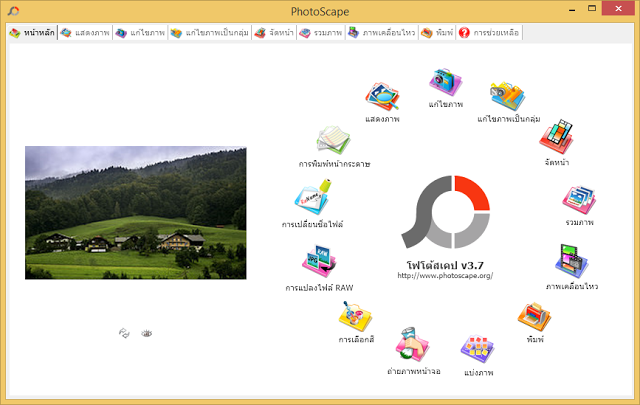
Credit: https://photoscape.me/
ถึงแม้ว่าจะมีฟังก์ชันแปลก ๆ ให้ใช้งานกันด้วย แต่เนื้อแท้ของโปรแกรมก็ยังคงเป็นโปรแกรมปรับแต่งรูปภาพเหมือนเดิม โดยมีเครื่องถูกจัดเข้ากลุ่มแบบเรียงเข้ามาเป็นหน้า ๆ แน่นอนว่าด้วยหน้าตาโปรแกรมแบบนี้ มันคงไม่พยายามทำตัวเป็น Photoshop อย่างแน่นอน แถมฟีเจอร์ก็มีน้อยกว่าด้วย
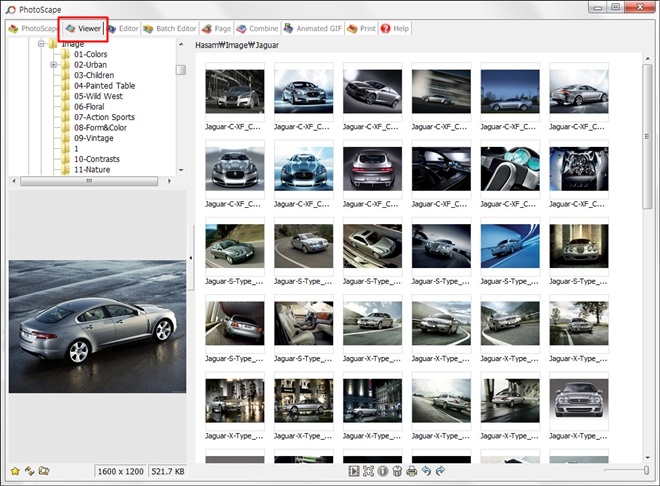
Credit: https://photoscape.me/
แต่ถ้าคุณเป็นผู้ใช้งานการปรับแต่งรูประดับมือสมัครเล่นแล้วล่ะก็ เรากลับอยากแนะนำให้คุณลองใช้โปรแกรมนี้ดู และถึงแม้ว่ามันจะเหมาะกับมือสมัครเล่น แต่ก็ไม่ได้หมายความว่ามันจะใช้งานอะไรเป็นเรื่องเป็นราวไม่ได้เอาเสียเลย เพราะฟิลเตอร์ของโปรแกรมนี้ก็ค่อนข้างมีความดีงามอยู่ในระดับหนึ่ง ฉะนั้น ก็ยังถือเป็นทางเลือกที่ดีสำหรับคนที่ต้องการปรับแต่งแบบรวดเร็ว รวมไปถึงการทำภาพให้คมขึ้น หรือเพิ่มฟิลเตอร์แบบละมุน ๆ ให้กับภาพได้ด้วย
จุดเด่น ของโปรแกรม PhotoScape
- สามารถแปลงไฟล์ RAW ได้
- มีฟิลเตอร์ให้เลือกเยอะ
จุดสังเกต ของโปรแกรม PhotoScape
- อินเตอร์เฟซหน้าตาแปลก ๆ หน่อย
- ตัวโปรแกรมจะพ่วง Google Drive มาด้วย
ดาวน์โหลดโปรแกรม PhotoScape
เงื่อนไขการใช้งาน
- ใช้งานได้ฟรีไม่มีค่าใช้จ่าย
8. โปรแกรม Pixlr X
โปรแกรมแต่งรูป Pixlr X เป็นผู้สืบทอดของโปรแกรม Pixlr Editor ซึ่งเป็นหนึ่งในโปรแกรมที่มีผู้นิยมใช้กันทั่วโลกในรูปแบบของโปรแกรมตัดต่อรูปแบบออนไลน์มาหลายปี
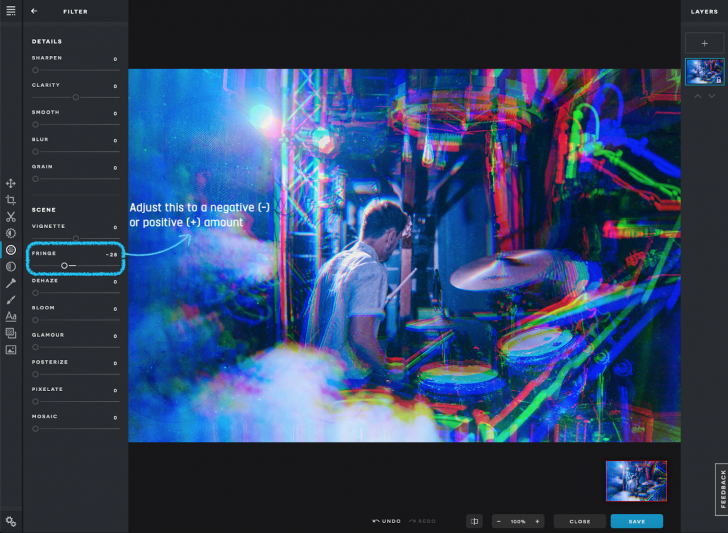
Credit: https://blog.pixlr.com/how-to-make-a-glitch-effect-with-pixlr-x/
โดย Pixlr X ได้รับการปรับปรุงหลาย ๆ อย่างขึ้นมาจากรุ่นพี่ สำหรับบรรดาผู้เริ่มต้นใช้งาน โปรแกรมนี้ถูกสร้างขึ้นจาก HTML5 ทำให้สามารถรันบนเบราว์เซอร์รุ่นใหม่ได้อย่างลื่นไหลและมีดีไซน์ที่สวยงาม ส่วนอินเตอร์เฟซของมันก็ทำให้เราคุ้นเคยกับการทำงานได้ไม่ยาก เพราะมีหน้าตาคล้ายกับ Photoshop Express และสามารถเลือกได้ว่าจะใช้ธีมมืดหรือธีมสว่าง

Credit: https://blog.pixlr.com/announcement-our-new-release-pixlr-x/
ฟีเจอร์ที่มีให้ใช้กันภายในโปรแกรมก็เช่น การเปลี่ยนสีของรูป, ปรับความเข้มของโทนสี, ปรับความคมชัด, การเบลอภาพ, การทำขอบภาพมืด (Vignette), ใส่กรอบ, และการรวมรูปหลายรูปเข้าด้วยกัน นอกจากนี้ยังรองรับการทำ Layer ที่มักไม่มีให้ใช้กันในโปรแกรมปรับแต่งภาพออนไลน์แบบฟรีหลาย ๆ โปรแกรม แถมยังมีเครื่องมือที่หลากหลายในการวาดรูปและลงสี ทำให้เป็นทางเลือกที่ดีอีกโปรแกรมหนึ่งสำหรับงานที่ต้องใช้เครื่องมือหลากหลายประเภท
จุดเด่น ของโปรแกรม Pixlr X
- ใช้ HTML5 แทน Flash
- ดีไซน์สวยงาม
จุดสังเกต ของโปรแกรม Pixlr X
- ไม่ครบเครื่องเท่า Pixlr Edition
- มีการจำกัดขนาดภาพสูงสุดไว้ที่ 3,840 px
ดาวน์โหลดโปรแกรม Pixlr X
เงื่อนไขการใช้งาน
- ใช้งานได้ฟรีไม่มีค่าใช้จ่าย
9. โปรแกรม Adobe Photoshop Express Editor
โปรแกรมแต่งรูป Adobe Photoshop Express Editor มีความสามารถตามชื่อเลย หรือพูดง่าย ๆ ก็คือเวอร์ชันที่ถูกลดความสามารถลงมาจากโปรแกรมตัวเต็ม และเป็นเวอร์ชันที่ใช้งานบนเบราว์เซอร์ และถึงแม้ว่าจะเป็นเวอร์ชันเบราว์เซอร์ แต่กลับกลายเป็นว่ามีเครื่องไม้เครื่องมือให้ใช้เยอะกว่า Photoshop Express เวอร์ชันดาวน์โหลดเสียอีก ทว่า เวอร์ชันเบราว์เซอร์จะรองรับเฉพาะไฟล์ในรูปแบบ JPG ที่มีขนาดต่ำกว่า 16 MB. เท่านั้น
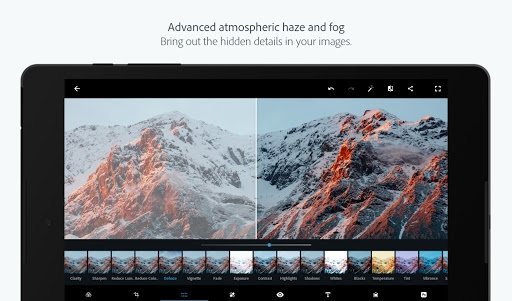
Credit: https://play.google.com/store/apps/details?id=com.adobe.psmobile&hl=en_US&gl=US
โปรแกรมนี้เป็นโปรแกรมที่ทำงานโดยมีพื้นฐานอยู่บน Flash แต่ถ้าใครไม่สะดวกใช้งานบนเว็บ ก็สามารถเลือกที่จะไปใช้งานบนแท็บเล็ตหรือสมาร์ทโฟนได้ เพราะมีให้เลือกใช้งานทั้งบน App Store และ Play Store
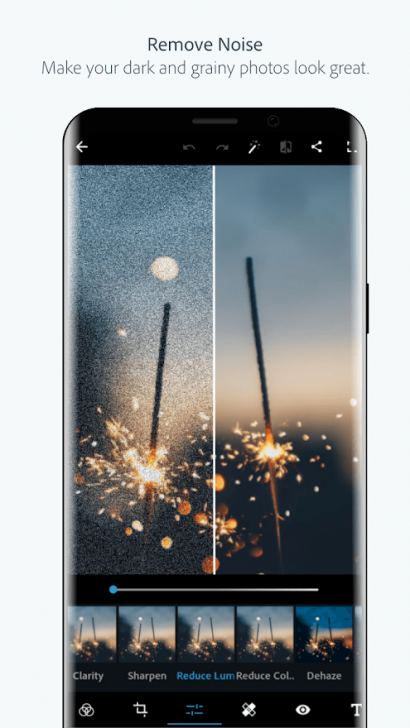
Credit: https://play.google.com/store/apps/details?id=com.adobe.psmobile&hl=en_US&gl=US
ถึงจะเป็นแค่เวอร์ชันฟรี แต่ก็มีฟังก์ชันที่คุณคาดหวังไว้ว่าจะได้ใช้งานจากโปรแกรมของค่าย Adobe ค่อนข้างครบถ้วน และแม้ว่าจะไม่ได้ทรงประสิทธิภาพทางด้านเครื่องมือเท่ากับคู่แข่งในระดับเดียวกัน (เฉพาะประเภทฟรี) แต่ก็มีเพียงพอต่อการใช้งานเพื่อการปรับแต่งรูปให้สมบูรณ์แบบแล้ว จะมีขัดใจนิดหน่อยก็แค่ในเรื่องของลิมิตขนาดไฟล์และประเภทไฟล์ในการอัปโหลด และไม่รองรับการใช้งาน Layer ก็เท่านั้น
จุดเด่น ของโปรแกรม Adobe Photoshop Express Editor
- มีฟิลเตอร์ขั้นสูงให้ใช้
- หน้าตาโปรแกรมออกแบบสวยงาม
จุดสังเกต ของโปรแกรม Adobe Photoshop Express Editor
- ต้องการ Flash เพื่อใช้งาน
- รองรับเฉพาะไฟล์สกุล JPG เท่านั้น
ดาวน์โหลดโปรแกรม Adobe Photoshop Express Editor
เงื่อนไขการใช้งาน
- ใช้งานได้ฟรีไม่มีค่าใช้จ่าย
10. โปรแกรม PiZap
โปรแกรมแต่งรูป PiZap เป็นโปรแกรมปรับแต่งรูปภาพที่สามารถใช้งานได้ฟรีทั้งในเวอร์ชัน HTML5 และ Flash ทำให้สามารถใช้งานได้บนทุกแพลตฟอร์ม สามารถเลือกรูปที่จะนำมาใช้งานได้ไม่ว่าจะเรียกจากฮาร์ดไดรฟ์, Facebook, Google Photos, Google Drive, Google Search, หรือแม้กระทั่งจากแคตตาล็อกบนเว็บไซต์รูปสต๊อก (Stock Images) ก็สามารถนำมาใช้งานได้ด้วย แต่ก็ต้องระวังเรื่องของลิขสิทธิ์รูปกันนิดนึงถ้าจะเอารูปจาก Google Images มาใช้กันเลยตรง ๆ น่ะนะ
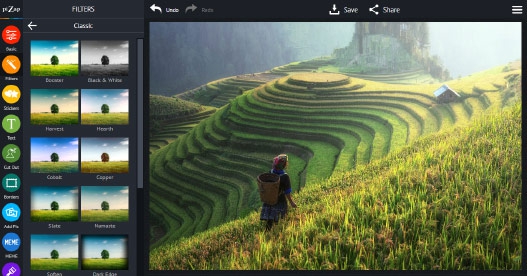
Credit: https://www.pizap.com/
หน้าตาอินเตอร์เฟซของ PiZap จะเป็นโทนมืดดีไซน์โมเดิร์นที่ต้องเลื่อนเมนูกันเยอะหน่อยเวลาอยากปรับอะไรแบบเร็ว ๆ แต่จะทำงานได้ดีกว่าและเร็วกว่าถ้าใช้บนอุปกรณ์แบบทัชสกรีน (เพราะแตะไอคอนและเมนูง่ายกว่า ไม่ต้องมานั่งลากเมาส์)
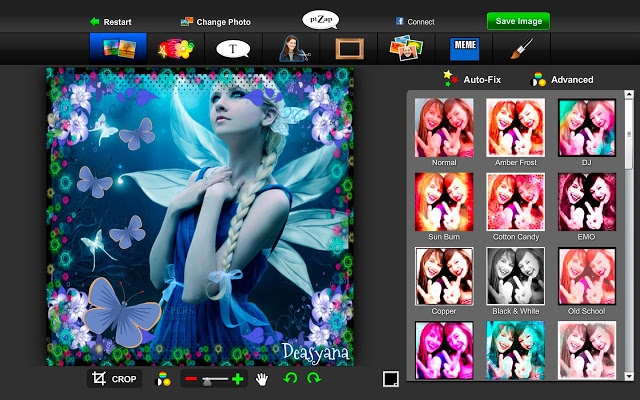
Credit: https://chrome.google.com/webstore/detail/pizap-photo-editor/occpjibghkbopohbefbejkklnfdkdmok
เมื่อเราปรับแต่งรูปภาพเสร็จแล้ว ก็สามารถจัดการแชร์บนโซเชียลมีเดียที่ต้องการได้เลย หรือจะเลือกเซฟไฟล์บนเซิร์ฟเวอร์ของ PiZap เอง, Dropbox, และ Google Drive ก็สามารถทำได้ นอกจากนี้ยังสามารถเซฟงานลงฮาร์ดไดรฟ์, ส่งอีเมล, หรือทำเป็นโค้ดฝังเว็บไซต์ก็ได้เหมือนกัน แต่ถ้าต้องการส่งออกไฟล์แบบความละเอียดสูงแล้วล่ะก็ จะต้องเสียเงินใช้งานแบบพรีเมียมเอานะ
จุดเด่น ของโปรแกรม PiZap
- มีรูปสต๊อค (Stock Images) ให้ใช้ด้วย
- มีเทมเพลตสำหรับทำโพสต์ลงโซเชียลมีเดียให้
จุดสังเกต ของโปรแกรม PiZap
- เครื่องมือบางชิ้นต้องจ่ายเงินเพื่อใช้งาน
- จำกัดความละเอียดสูงสุดที่ 1,310 x 737 พิกเซล
ดาวน์โหลดโปรแกรม PiZap
เงื่อนไขการใช้งาน
- ใช้งานได้ฟรีไม่มีค่าใช้จ่าย
สรุปเปรียบเทียบการใช้งานโปรแกรมแต่งรูป
เพราะด้านบนมีโปรแกรมปรับแต่งภาพให้เลือกใช้หลากหลายรูปแบบมาก ๆ ซึ่งในแต่ละโปรแกรมก็มีบางคุณสมบัติที่อีกโปรแกรมไม่มี ดังนั้นแล้ว เราก็เลยมีตารางสรุปฟีเจอร์และฟังก์ชันการใช้งานแบบย่อ ๆ มาฝาก ว่าโปรแกรมไหนมีอะไร โปรแกรมไหนไม่มีอะไรบ้าง โดยจะเน้นไปที่การสรุปฟังก์ชันของเวอร์ชันใช้งานฟรีเป็นหลัก
| โปรแกรมแต่งรูป | แพลตฟอร์มที่รองรับ | ใช้งานเลเยอร์ (Layer) | จัดการหลายภาพพร้อมกัน | ขนาดรูปในการส่งออก | สกุลไฟล์ที่รองรับ | HTML5 / Flash | รองรับส่วนเสริม |
| 1. GIMP | Windows, macOS, Linux | ✔ | ✔ | ไม่จำกัด | มากกว่า 40 สกุลไฟล์ | เป็นโปรแกรมแบบติดตั้ง | ✔ |
| 2. Ashampoo Photo Optimizer | Windows | ✕ | ✔ | ไม่จำกัด | JPG, PNG, BMP และ TIF | เป็นโปรแกรมแบบติดตั้ง | ✕ |
| 3. Canva | Windows, macOS, Linux (บนเบราว์เซอร์), iOS, Android | ✕ | ✕ | ไม่จำกัด | JPG, PNG และ PDF | เป็นโปรแกรมแบบติดตั้ง | ✔ |
| 4. Fotor | Windows, macOS, Linux (บนเบราว์เซอร์) | ✕ | ✔ | ไม่จำกัด | JPG, PNG และ PDF | เป็นโปรแกรมแบบติดตั้ง | ✕ |
| 5. Photo Pos Pro | Windows | ✔ | ✕ | 1,024 x 1,024 px | มากกว่า 15 สกุลไฟล์ | เป็นโปรแกรมแบบติดตั้ง | ✔ |
| 6. Paint.NET | Windows | ✔ | ✕ | ไม่จำกัด | มากกว่า 10 สกุลไฟล์ | เป็นโปรแกรมแบบติดตั้ง | ✔ |
| 7. PhotoScape | Windows | ✕ | ✔ | ไม่จำกัด | JPG, PNG, TIF, BMP และ GIF | เป็นโปรแกรมแบบติดตั้ง | ✕ |
| 8. Pixlr X | Windows, macOS, Linux (บนเบราว์เซอร์) | ✕ | ✕ | 3,840 x 3,840 px | JPG และ PNG | HTML5 | ✕ |
| 9. Adobe Photoshop Express Editor | Windows, macOS, Linux (บนเบราว์เซอร์) | ✕ | ✕ | 16 MB. | JPG เท่านั้น | Flash | ✕ |
| 10. PiZap | Windows, macOS, Linux (บนเบราว์เซอร์) | ✕ | ✕ | 1,310 x 737 px | JPG และ PNG | ใช้งานได้ทั้งสองแบบ | ✕ |
จากตารางด้านบนจะเห็นได้ว่า โปรแกรม GIMP จะมีฟีเจอร์และฟังก์ชันการใช้งานที่ค่อนข้างครบครันมากที่สุดไม่ว่าจะเป็นการปรับแต่งในระดับ Layers, การจัดการภาพหลายภาพพร้อมกัน, และรองรับปลั๊กอินที่ทำให้ยืดหยุ่นในการใช้งานตามความต้องการ
ส่วนถ้าใครอยากได้ทางเลือกอื่นนอกจาก GIMP แล้ว สำหรับการใช้งานเพื่อแก้ไขในระดับ Layers ก็จะมีโปรแกรม Photo Pos Pro และ Paint.NET ที่รองรับและเป็นตัวเลือกการใช้งานส่วนนี้ แต่ถ้าต้องการจัดการภาพหลายภาพพร้อมกัน โปรแกรม Ashampoo Photo Optimizer, Fotor, และ PhotoScape ก็สามารถใช้ได้เช่นกัน
ที่มา : www.techradar.com
 คำสำคัญ »
คำสำคัญ »
|
|
เกมเมอร์หญิงทาสแมว ถ้าอยู่กับแมวแล้วจะน้วยแมวทั้งวัน |

รีวิวที่เกี่ยวข้อง

แสดงความคิดเห็น
|
ความคิดเห็นที่ 2
29 พฤศจิกายน 2564 21:19:38
|
||

|
ขอบคุณครับ
|
|
|
ความคิดเห็นที่ 1
18 สิงหาคม 2564 20:35:48
|
||
|
GUEST |

|
นเรศ โชคชัย
สุดยอด
|


 ซอฟต์แวร์
ซอฟต์แวร์ แอปพลิเคชันบนมือถือ
แอปพลิเคชันบนมือถือ เช็คความเร็วเน็ต (Speedtest)
เช็คความเร็วเน็ต (Speedtest) เช็คไอพี (Check IP)
เช็คไอพี (Check IP) เช็คเลขพัสดุ
เช็คเลขพัสดุ สุ่มออนไลน์
สุ่มออนไลน์
























